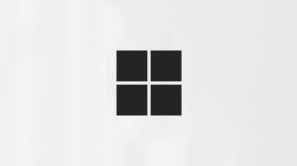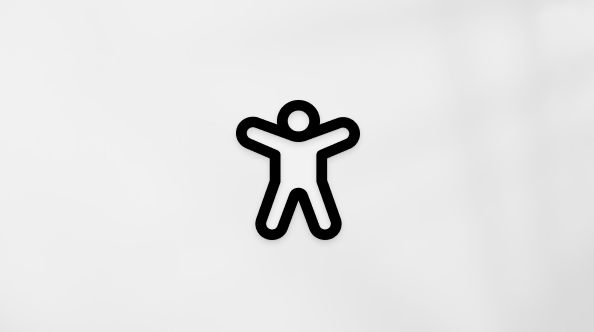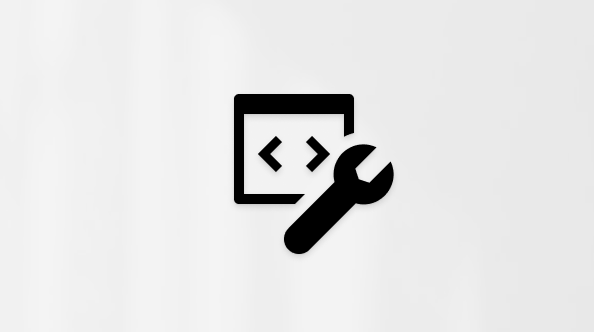Come preparare Surface per l'assistenza
Si applica a
SurfaceEcco cosa devi sapere prima di inviarci il tuo Surface.
Prima di inviarci il tuo Surface, assicurati di rimuovere tutti gli elementi seguenti, a meno che il nostro team di supporto non ti abbia specificamente chiesto di includerli con il reso di Surface:
-
Surface Pro Tastiera o Cover con tasti
-
Dispositivi Bluetooth o USB come una tastiera, un mouse o un'unità flash
-
Scheda di memoria nello slot della scheda SD
-
Alimentatore
-
Surface Dock
-
Cuffie, scheda audio e altri cavi audio
Se riesci ad accendere Surface, assicurati di eseguire il backup e salvare tutti i file e le informazioni importanti di Surface in un altro computer, un'altra unità o un servizio di archiviazione cloud come OneDrive.
Quando invii surface al centro assistenza, tutto ciò che contiene viene cancellato. Per informazioni dettagliate, vedi Domande frequenti: protezione dei dati in caso di invio del dispositivo Surface all'assistenza. Microsoft non è responsabile della perdita dei dati durante l'assistenza.
Nota: Una volta ripristinato il dispositivo, Windows sarà stato reinstallato.
Prima di inviare Surface in assistenza, è necessario eseguire alcune operazioni.
Passaggio 1: eseguire il backup di Surface con Windows Backup
Nota: In alternativa a questa app, potresti prendere in considerazione l'uso di un'unità USB esterna per eseguire manualmente il backup dei file.
-
Per aprire Windows Backup, seleziona Start, digita windows backup e selezionalo nei risultati.
-
Seleziona Esegui backup e, se richiesto, accedi con il tuo account Microsoft (lo stesso account che userai quando il dispositivo ti verrà riconsezionato dal centro assistenza).
-
Segui le istruzioni visualizzate dall'app su cosa eseguire il backup, quindi attendi il completamento del backup.
Per la procedura dettagliata e altre informazioni, vedi Eseguire il backup del PC Windows.

Se Surface non si accende, non è possibile eseguire il backup dei file archiviati nel dispositivo. Se usi OneDrive o un'altra opzione di backup, potrai ripristinare i file quando Surface ti verrà ripristinato dal centro di assistenza.
Passaggio 2: Eseguire manualmente il backup dei file di dati di Outlook
Se si usa Outlook, a seconda della versione usata, è consigliabile eseguire il backup dei file di dati di Outlook. Per altre informazioni, vedere Trovare e trasferire file di dati di Outlook da un computer a un altro.
Passaggio 3: cancella i dati e rimuovi gli accessori
Cancella i dati personali
I dati in Surface vengono cancellati nell'ambito del processo di assistenza. Tuttavia, se preferisci, puoi cancellare i dati manualmente prima di inviarci il tuo Surface. Ecco come cancellare i dati.
Windows 11
-
Seleziona Start > Settings > System > Recovery > Reset this PC.
-
Seleziona Reimposta PC > Cancella tutto, quindi segui le istruzioni per cancellare l'unità.
Windows 10
-
Seleziona Start > Impostazioni > Aggiornamento e sicurezza > Ripristino.
-
In Reimposta il PC seleziona Per iniziare > Cancella tutto e segui le istruzioni per cancellare l'unità.
Microsoft Surface Data Eraser
Se non riesci ad avviare Windows, puoi usare la gomma per dati di Microsoft Surface. Si tratta di uno strumento che viene avviato da un'unità USB e consente di eseguire una cancellazione sicura di tutti i dati da un dispositivo Surface compatibile. Per ulteriori informazioni e per iniziare, vedi Microsoft Surface Data Eraser.